Si recientemente te has comprado (¡o te han regalado!) un Kindle o cualquier otro lector de ebooks ya tardas en instalar en tu ordenador Calibre, sin duda el mejor gestor de libros electrónicos.
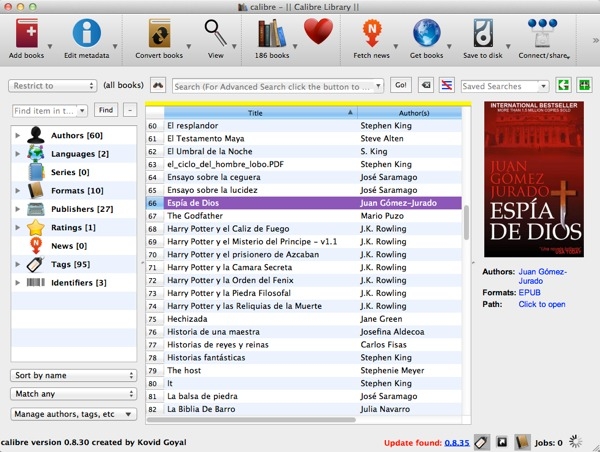
Calibre, del que ya hablamos en su día, te permite tener tu colección de ebooks perfectamente organizada, con una completa ficha sobre cada libro. Se conecta automáticamente con tu lector cuando lo enchufas al PC y te permite gestionar su contenido. Pero lo mejor de todo, sin duda, es su potente conversor integrado con el que puedes convertir ebooks de un formato a otro fácilmente.
Convertir libros electrónicos con Calibre es muy sencillo. En este post usaremos como ejemplo un libro en PDF que queremos pasar a otro formato compatible con Kindle, MOBI. Vamos a ello:
1. Si no lo tienes en tu colección todavía, importa el libro a la biblioteca de Calibre desde el menú de Añadir libros.
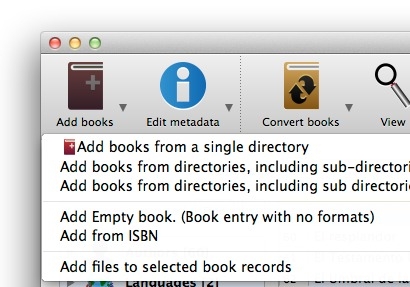
2. Ya que estamos, asegúrate de que los metadatos son correctos, para mantener tu biblioteca perfectamente organizada. Para ello, selecciona el libro en la lista de tu biblioteca y haz clic en el botón Modificar metadatos.
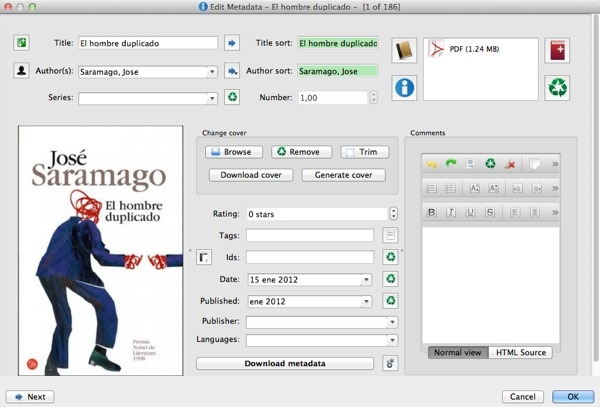
3. Con el libro seleccionado todavía en el listado de Calibre, haz clic en Convertir libros > Convertir por separado.
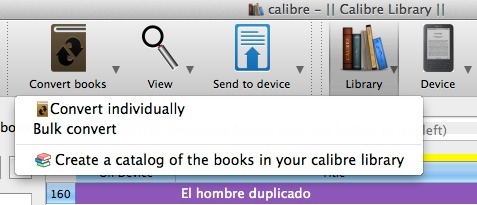
4. En la ventana de conversión, hay dos cosas muy importantes a tener en cuenta. Una es el formato de salida, que puedes seleccionar en la esquina superior derecha. En este ejemplo, selecciono MOBI porque es un formato compatible con mi Kindle.
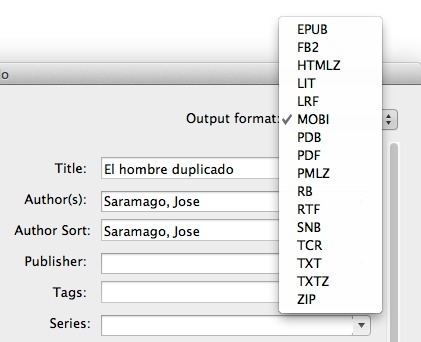
5. La otra cosa importante es el llamado «procesamiento heurístico», una funcionalidad que permite a Calibre escanear el libro completo durante la conversión, en busca de patrones fijos tales como títulos, espacios entre párrafos, uso de guiones para separar palabras, etc.

El proceso heurístico conlleva un trabajo de «investigación» por parte de Calibre que en algunos casos puede salir mal, por lo que viene desactivado por defecto. Pero tengo que decir que en mi experiencia, en el 100% de los casos ha servido para mejorar la conversión, así que recomiendo activarla. Como mucho perderás los 5 minutos que tarda Calibre en convertir un libro.
6. Otra opción importante en la ventana de conversión es la de configuración de página, donde debes asegurarte de que esté seleccionado tu lector. El resto de opciones, la verdad, las dejo sin tocar. Hasta ahora me ha ido muy bien así.

Ahora sólo quedar hacer clic en OK y esperar a que Calibre haga su trabajo.
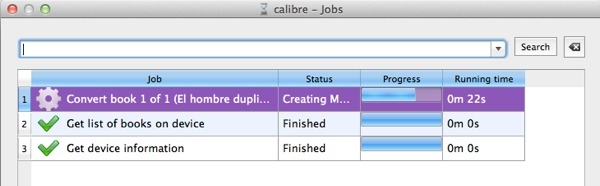
Una vez haya terminado la conversión, sólo queda pasar el libro a tu lector (en mi caso, Kindle) desde el propio Calibre. Para ello, haz clic en Enviar a dispositivo > Enviar formato específico y elige el que sea compatible con tu lector. ¡Hecho!

